

Av Gina Barrow, senast uppdaterad: December 20, 2021
"Min iPad is fastnat i återställningsläge efter en uppdatering, finns det ett snabbare sätt att fixa detta? Tack"
Att uppgradera din iOS ger dig många nya funktioner och korrigeringar, men någon gång medför det också en annan typ av problem. En av de senaste problemen är, efter att ha uppdaterat iOS din iPad eller iPhone fastnar i återställningsläge.
Ett återställningsläge är vanligtvis ett felsökningstillstånd där din enhet är ansluten till en dator och låter ett program diagnostisera och åtgärda vissa problem.
Du kan i princip gå in i och avsluta ett återställningsläge, men ibland fastnar det och du måste ytterligare felsöka din iPad för att komma tillbaka till sin normala fas. Din iPad går normalt i återställningsläge i cirka 10-15 minuter, mer än så anses den redan ha fastnat och du behöver avancerad reparation för att lösa problemet.
Ta reda på vad som är det bästa du kan göra när du iPad is fastnat i återställningsläge i denna nya artikel. Del 1. Anslut iPad till iTunes och återställDel 2. Avsluta återställningsläge manuellt i iPadDel 3. Hur man fixar en iPad som har fastnat i återställningsläge utan iTunesDel 4. Sammanfattning
Anslut din iPad till iTunes och att återställa din enhet är den enda lösningen som formellt föreslagits av Apple för att fixa problemet iPad fast i återställningsläge problem. Denna process kommer att rengöra din iPad och därför radera all information och återställa enheten till dess standardinställningar.
Tyvärr kan du inte längre säkerhetskopiera din iPad om den har fastnat i återställningsläge. Men om du redan hade en, kan du återställa den säkerhetskopian efter att din enhet har fixats. Anse att all aktuell data i din iPad är borta när du får status för återställningsläge.
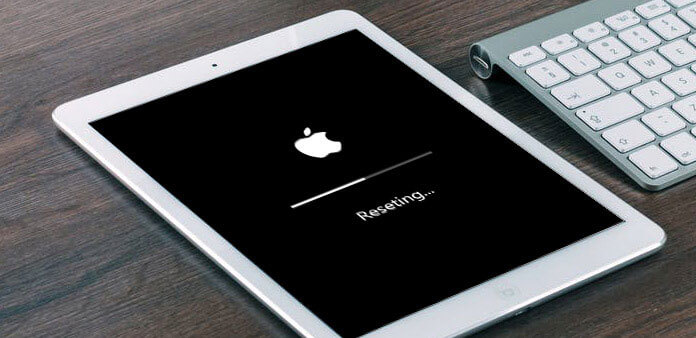
Följ den här guiden om hur du ansluter din iPad till iTunes för att återställa:
Som det vi nämnde tidigare är ett återställningsläge främst en del av iOS-felsökningen, särskilt när du upplever en iPad eller iPhone som fortsätter att starta om. Att placera din enhet i återställningsläge hjälper dig att bli av med loopingproblemet.
Men eftersom du för närvarande har fastnat i återställningsläge kan du inte göra något annat än att återställa din enhet, som i gengäld raderar all din data.
Andra användare rekommenderar att du avslutar manuellt återställningsläge på din iPad för att åtgärda problemet, i hopp om att spara det som finns kvar i din iPad. Men vi undersökte och testade denna metod och vi drar slutsatsen att den kan fungera på vissa enheter men det är inte hundra procent garanterat.
Du kan försöka avsluta återställningsläget på din iPad för att testa dig själv, så här:
Det enda sättet du kan fixa en iPad den där is fastnat i återställningsläge utan iTunes är att använda programvara från tredje part. Det finns verktyg som hjälper dig att komma ur det här problemet genom att blinka firmware på din befintliga iOS och sedan reparera hela systemet.
iOS-systemåterställning
Fixa med olika iOS-systemproblem som återställningsläge, DFU-läge, vit skärmslinga vid start, etc.
Fixa din iOS-enhet till normal från vit Apple-logotyp, svart skärm, blå skärm, röd skärm.
Fixa bara din iOS till normalt, ingen dataförlust alls.
Fixa iTunes Error 3600, Error 9, Error 14 och olika iPhone-felkoder
Frigör din iPhone, iPad och iPod touch.
Gratis nedladdning
Gratis nedladdning

FoneDog iOS Systemåterställning är ett allt-i-ett iOS-reparationsverktyg som fixar många systemrelaterade problem inklusive din iPad som är fastnat i återställningsläge. Faktum är att den här programvaran fixar över 50+ allvarliga iOS-problem som:
Det bästa med att använda FoneDog iOS System Recovery är dess förmåga att felsöka din iPad utan att radera dina data. Om du vill lära dig mer om hur FoneDog iOS System Recovery fungerar måste du först ladda ner och installera den på din dator och följa den här guiden:

När du har installerat FoneDog iOS System Recovery, startade programvaran och välj iOS System Recovery på huvudmenyn. Anslut din iPad via USB-kabel och när du har identifierat det, välj det lämpligaste problemet från rullgardinsmenyn och klicka på Starta skanning.
Nästa är att ladda ner den mest kompatibla firmware på din iPad. Denna del är kritisk eftersom den kommer att användas för att flasha operativsystemet. FoneDog iOS System Recovery visar all kompatibel iOS-firmware som du kan använda på din iPad.
Klicka på knappen Ladda ner och vänta tills den fasta programvaran laddas ner helt.
FoneDog iOS System Recovery extraherar den nedladdade firmware och börjar sedan reparera din iOS. Denna process kan faktiskt ta tid beroende på problemets omfattning.

För att undvika ytterligare besvär, avstå från att koppla bort enheten från datorn så att programvaran kan fixa din iPad helt. Du kommer också att se ett meddelande när reparationen är klar och när det är säkert att koppla ur din iPad.
Vid första anblicken kanske du tror att det är omöjligt att fixa en iPad det var fastnat i återställningsläge. Men om du lär känna alla möjliga felsökningsmetoder du kan göra, kommer du att inse att det här problemet faktiskt är lätt att reparera.
Tack vare iTunes för att vara lättillgänglig för att återställa iPad, men det finns inget sätt att rädda din data när iPad är i återställningsläge, iTunes kommer att behöva radera allt till sina fabriksinställningar.
Gratis nedladdningGratis nedladdning
Som tur är kan du återställa din säkerhetskopia om du hade skapat den före incidenten. Om du vill fixa din iPad utan iTunes kan du leta efter det mest idealiska alternativet som är FoneDog iOS Systemåterställning. Det här verktyget fixar 50+ kända iOS-problem och har visat sig vara säkert och förhindrar dataförlust.
Folk läser ocksåFixa enkelt Black Screen of Death på iPhone: 2024 Definitive GuideHur man åtgärdar iPhone-aktiveringsfel enkelt 2024
Lämna en kommentar
Kommentar
iOS-systemåterställning
Reparera olika iOS-systemfel tillbaka till normal status.
Gratis nedladdning Gratis nedladdningHeta artiklar
/
INTRESSANTTRÅKIG
/
ENKELSVÅR
Tack! Här är dina val:
Utmärkt
Betyg: 4.6 / 5 (baserat på 73 betyg)